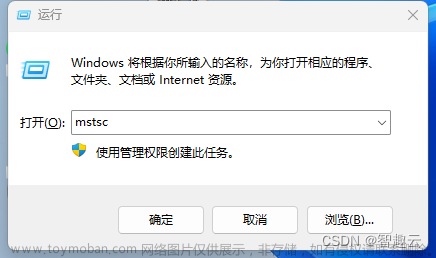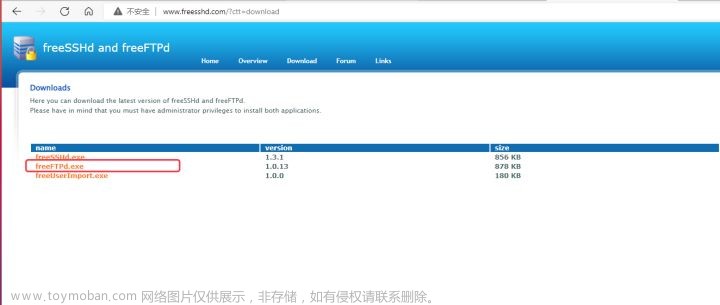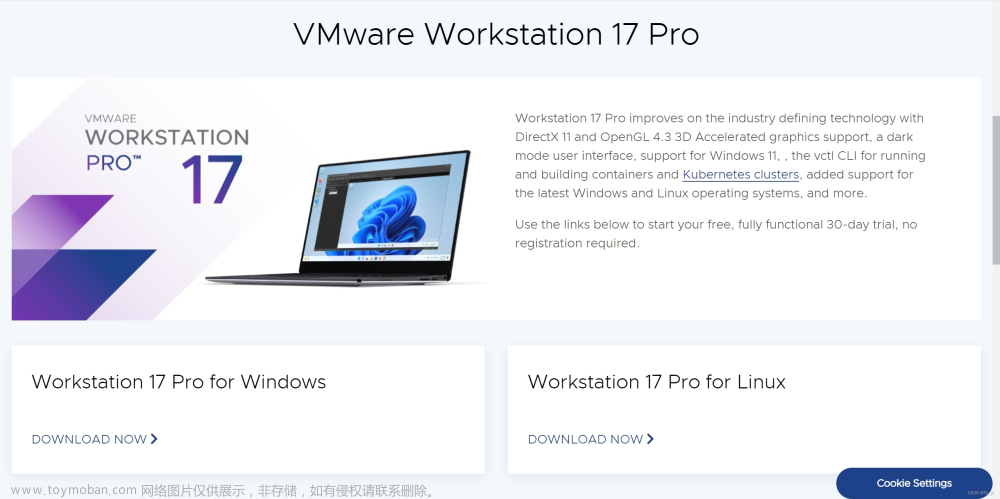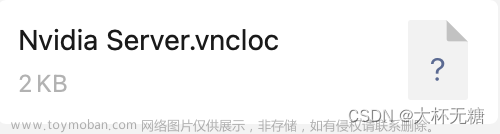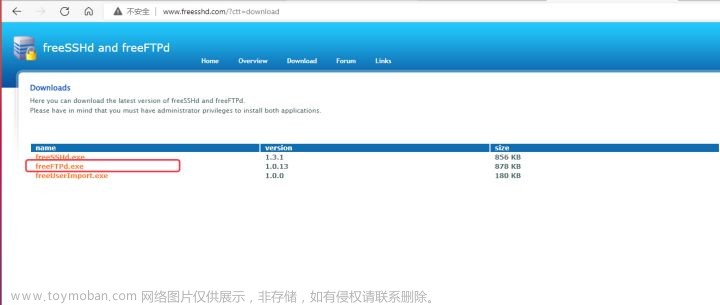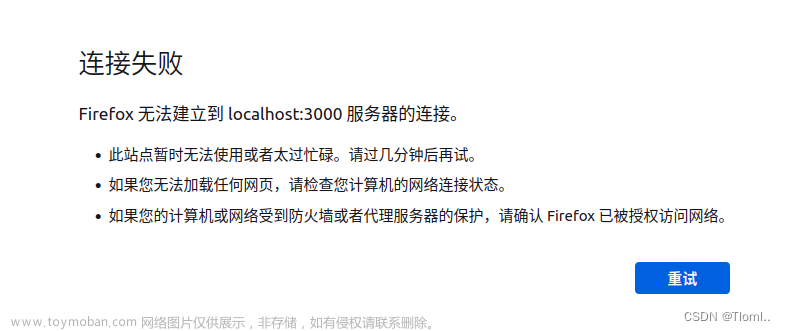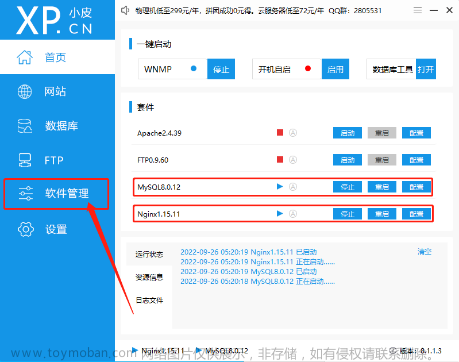当我们有了一台属于自己的服务器的时候,想远程桌面连接到服务器,怎么连接呢,下面来分享一下方法!
准备工作:服务器(服务器ip,端口,账号密码) 个人电脑
第一步在我们的电脑上面按win+R键打开运行,输入“mstsc”,点击确定,
如果不知道Win+R怎么打开的朋友我们还可以这样,右键我们的本地电脑开始键,打开运行,也是一样的
第二步进去远程桌面连接界面之后,输入要远程连接的服务器ip地址
第三步我们也可以在远程桌面连接界面上,点击选项,输入远程连接的服务器的地址,名称,勾选“允许我保存凭据”,点击连接
第四步可以看到正在远程连接服务器,需要注意的是远程连接服务器之前,需要服务器已经设置好了允许其他电脑远程连接控制,
第五步输入远程连接的用户名和密码,点击确定
(由于我的服务器我记住了账号密码,所以这一步跳过,你们正常操作的话是会有的)
第六步可以看到已经成功远程连接上服务器了,可以在服务器上进行操作
103.216.154.1
103.216.154.2
103.216.154.3
103.216.154.4
103.216.154.5
103.216.154.6
103.216.154.7
103.216.154.8
103.216.154.9
103.216.154.10
103.216.154.11
103.216.154.12
103.216.154.13
103.216.154.14
103.216.154.15
103.216.154.16
103.216.154.17
103.216.154.18
103.216.154.19
103.216.154.20
103.216.154.21
103.216.154.22
103.216.154.23
103.216.154.24
103.216.154.25
103.216.154.26
103.216.154.27
103.216.154.28
103.216.154.29
103.216.154.30
103.216.154.31
103.216.154.32
103.216.154.33
103.216.154.34
103.216.154.35
103.216.154.36
103.216.154.37
103.216.154.38
103.216.154.39
103.216.154.40
103.216.154.41
103.216.154.42
103.216.154.43
103.216.154.44
103.216.154.45
103.216.154.46
103.216.154.47
103.216.154.48
103.216.154.49
103.216.154.50
103.216.154.51
103.216.154.52
103.216.154.53
103.216.154.54
103.216.154.55
103.216.154.56
103.216.154.57
103.216.154.58
103.216.154.59
103.216.154.60
103.216.154.61
103.216.154.62
103.216.154.63
103.216.154.64
103.216.154.65
103.216.154.66
103.216.154.67
103.216.154.68
103.216.154.69
103.216.154.70
103.216.154.71
103.216.154.72
103.216.154.73
103.216.154.74
103.216.154.75
103.216.154.76
103.216.154.77
103.216.154.78
103.216.154.79
103.216.154.80
103.216.154.81
103.216.154.82
103.216.154.83
103.216.154.84
103.216.154.85
103.216.154.86
103.216.154.87
103.216.154.88
103.216.154.89
103.216.154.90
103.216.154.91
103.216.154.92
103.216.154.93
103.216.154.94
103.216.154.95
103.216.154.96
103.216.154.97
103.216.154.98
103.216.154.99
103.216.154.100
103.216.154.101
103.216.154.102
103.216.154.103
103.216.154.104
103.216.154.105
103.216.154.106
103.216.154.107
103.216.154.108
103.216.154.109
103.216.154.110
103.216.154.111
103.216.154.112
103.216.154.113
103.216.154.114
103.216.154.115
103.216.154.116
103.216.154.117
103.216.154.118
103.216.154.119
103.216.154.120
103.216.154.121
103.216.154.122
103.216.154.123
103.216.154.124
103.216.154.125
103.216.154.126
103.216.154.127
103.216.154.128
103.216.154.129
103.216.154.130
103.216.154.131
103.216.154.132
103.216.154.133
103.216.154.134
103.216.154.135
103.216.154.136
103.216.154.137
103.216.154.138
103.216.154.139
103.216.154.140
103.216.154.141
103.216.154.142
103.216.154.143
103.216.154.144
103.216.154.145
103.216.154.146
103.216.154.147
103.216.154.148
103.216.154.149
103.216.154.150
103.216.154.151
103.216.154.152
103.216.154.153
103.216.154.154
103.216.154.155
103.216.154.156
103.216.154.157
103.216.154.158
103.216.154.159
103.216.154.160
103.216.154.161
103.216.154.162
103.216.154.163
103.216.154.164
103.216.154.165
103.216.154.166
103.216.154.167
103.216.154.168
103.216.154.169
103.216.154.170
103.216.154.171
103.216.154.172
103.216.154.173
103.216.154.174
103.216.154.175
103.216.154.176
103.216.154.177
103.216.154.178
103.216.154.179
103.216.154.180
103.216.154.181
103.216.154.182
103.216.154.183
103.216.154.184
103.216.154.185
103.216.154.186
103.216.154.187
103.216.154.188
103.216.154.189
103.216.154.190
103.216.154.191
103.216.154.192
103.216.154.193
103.216.154.194
103.216.154.195
103.216.154.196
103.216.154.197
103.216.154.198
103.216.154.199
103.216.154.200
103.216.154.201
103.216.154.202
103.216.154.203
103.216.154.204
103.216.154.205
103.216.154.206
103.216.154.207
103.216.154.208
103.216.154.209
103.216.154.210
103.216.154.211
103.216.154.212
103.216.154.213
103.216.154.214
103.216.154.215
103.216.154.216
103.216.154.217
103.216.154.218
103.216.154.219
103.216.154.220
103.216.154.221
103.216.154.222
103.216.154.223
103.216.154.224
103.216.154.225
103.216.154.226
103.216.154.227
103.216.154.228
103.216.154.229
103.216.154.230
103.216.154.231
103.216.154.232
103.216.154.233
103.216.154.234
103.216.154.235
103.216.154.236
103.216.154.237
103.216.154.238
103.216.154.239
103.216.154.240
103.216.154.241
103.216.154.242
103.216.154.243
103.216.154.244
103.216.154.245
103.216.154.246
103.216.154.247
103.216.154.248
103.216.154.249
103.216.154.250
103.216.154.251
103.216.154.252
103.216.154.253
103.216.154.254文章来源:https://www.toymoban.com/news/detail-825715.html
103.216.154.255文章来源地址https://www.toymoban.com/news/detail-825715.html
到了这里,关于本地电脑怎么连接服务器?103.216.154.x的文章就介绍完了。如果您还想了解更多内容,请在右上角搜索TOY模板网以前的文章或继续浏览下面的相关文章,希望大家以后多多支持TOY模板网!